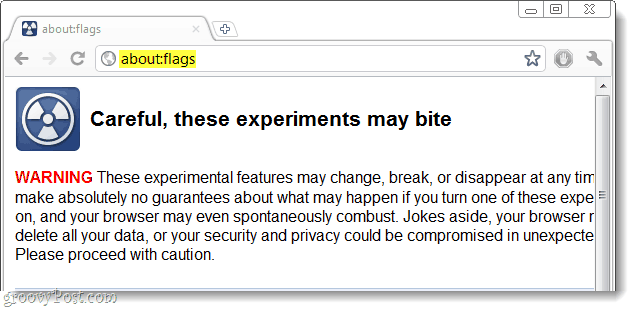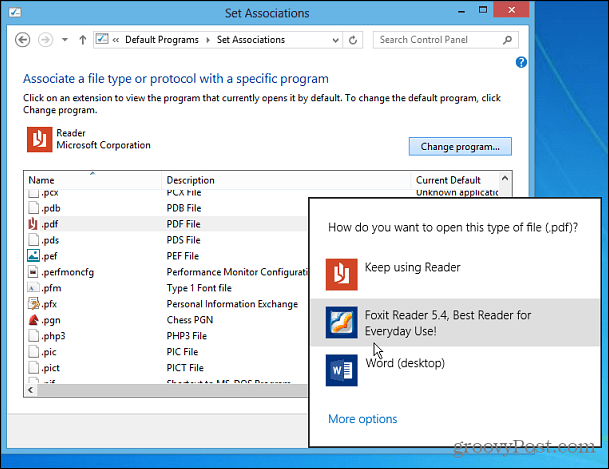Zabezpečte si svoj Wi-Fi router teraz pomocou týchto bezpečnostných tipov
Wifi Zabezpečenia Domáce Siete / / March 17, 2020
Po nastavení domácej siete pomocou smerovača Wi-Fi je ďalšou vecou, ktorej sa treba venovať, bezpečnosť. Tu je niekoľko dôležitých rád, ktoré vám pomôžu zabezpečiť vašu sieť.
Rovnako ako v prípade každej dnešnej technológie, aj keď ide o nastavenie siete Wi-Fi vo vašej domácnosti alebo malej firme, musíte k nej pristupovať s ohľadom na bezpečnosť. Tu je niekoľko užitočných tipov na zabezpečenie, ktoré môžete nastaviť teraz, aby ste sa uistili, že vaša sieť je bezpečná a vaši susedia nekradli vašu šírku pásma.
Tipy na zabezpečenie pri používaní smerovača Wi-Fi
Najprv musíte pri nastavovaní smerovača zohľadniť, kde ho plánujete nastaviť, aby ste dosiahli najlepší výkon. Ak inštalujete bezdrôtový smerovač vo verejnom prostredí, zabezpečenie fyzického smerovača by malo byť najvyššou prioritou. Odporúča sa mať bezpečné nastavenie skrinky, kde je možné router uložiť. Ak ide o domáce prostredie, môžete byť o niečo flexibilnejší. Pokiaľ ide o chuť, môžete ju umiestniť niekam, bez toho, aby to bolo také zrejmé, napríklad v domácej kancelárii alebo v blízkosti zábavného centra.
Zmeňte predvolené heslo
Prvá vec, ktorú musíte urobiť po umiestnení na požadované miesto, je zmena predvoleného hesla. Pre vaše pohodlie výrobcovia poskytnú užívateľské meno a heslo, ako napríklad admin alebo 1234 - okamžite ho zmeňte.
Poznámka: V súčasnosti väčšina smerovačov prichádza s diskom alebo softvérom, ktorý si môžete stiahnuť, aby ste mohli začať, ale nemusíte ho používať.
Otvorte prehliadač a zadajte IP adresu smerovača. Každý smerovač sa líši, ale zvyčajne je niečo podobné 192.168.1.1 alebo podobné. Potom zadajte používateľské meno a heslo, ktoré ste dostali. Ďalším spôsobom, ako získať prístup k stránke svojho smerovača, je z aplikácie Network Explorer, kliknite pravým tlačidlom myši na zariadenie a potom kliknite na položku Zobraziť stránku zariadenia.
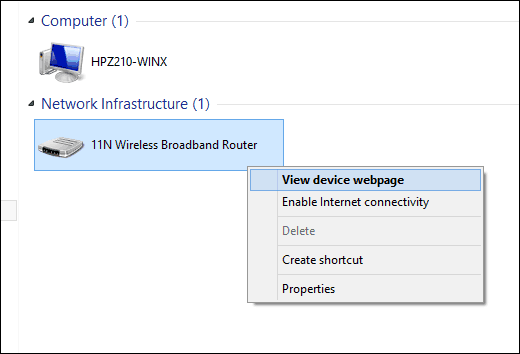
Ak bol smerovač predtým nakonfigurovaný, pomocou tlačidla reset ho prepnite späť na predvolené hodnoty mimo poľa. Možnosti sa môžu líšiť v závislosti od značky a modelu smerovača, ktorý máte. Môj smerovač Nexxt okamžite ponúka možnosť nakonfigurovať svoje bezdrôtové heslo. Keď ju zmeníte, uistite sa, že je Silné heslo.
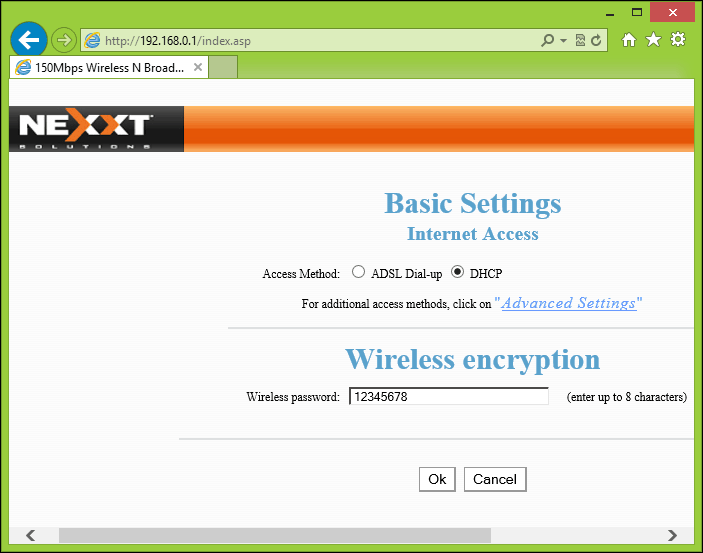
Zmeňte predvolený názov SSID
Toto je názov, ktorý smerovač používa na vysielanie do zariadení, keď zistí bezdrôtový signál. Predvolená hodnota je obvykle názov výrobcu. Ak ho chcete zmeniť, prejdite na rozšírené nastavenia a v časti Nastavenia bezdrôtovej siete nájdite pole týkajúce sa SSID. Použite meno, ktoré nie je príliš zrejmé.
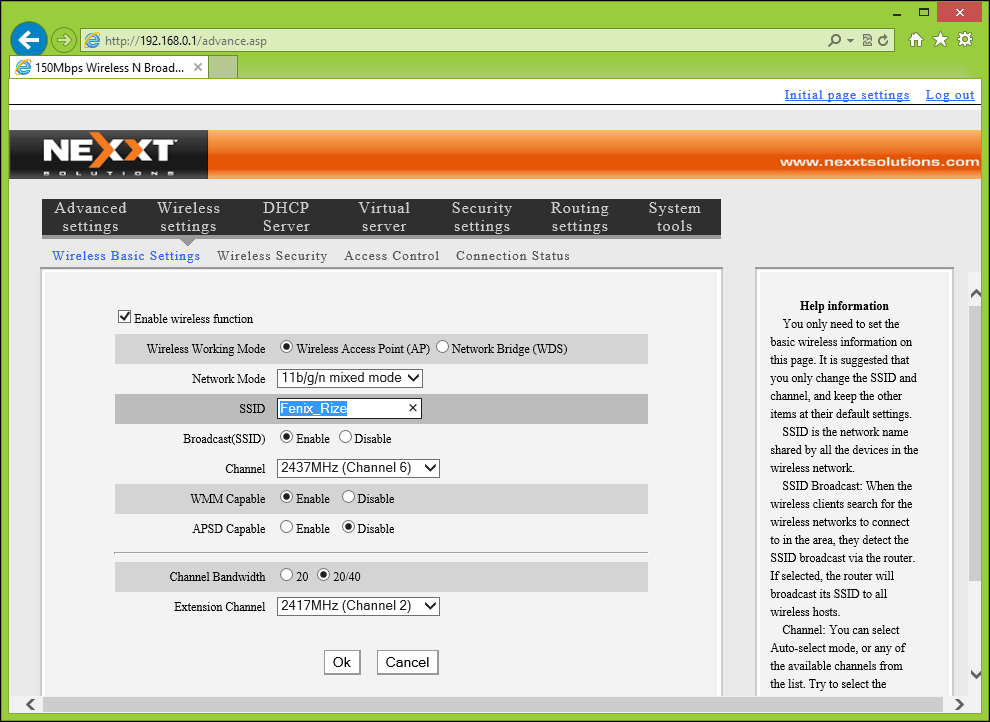
Nevysielajte SSID
Pamätám si, keď som mal bezdrôtového nastavenia u môjho predchádzajúceho zamestnávateľa; toto bolo v knižnici, kde som väčšinu času pracoval. Študenti opovrhovali príchodom do knižnice. Keď však zistili, že bol nainštalovaný router Wi-Fi, zrazu sa začali objavovať a žiadali heslo. Zakážte vysielanie, minimalizuje sa tým aj akýkoľvek útok hrubou silou alebo sa predíde situáciám, aké som zažil. Môžete selektívne povedať niekoľkým ľuďom, čo je ideálne na zabránenie neočakávanému chaosu.
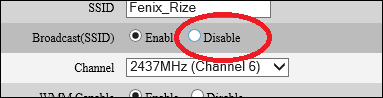
Povoliť šifrovanie WPA2
Použitý štandard šifrovania zabezpečí, že vaša sieť bude chránená. Niektoré staršie smerovače budú používať štandard WEP. Smerovače, ktoré štandardne podporujú štandard 802.11n alebo vyšší, používajú novšie a bezpečnejšie osobné šifrovacie štandardy AES WPA a WPA2. Ak to váš smerovač podporuje, povoľte protokol WPA2.
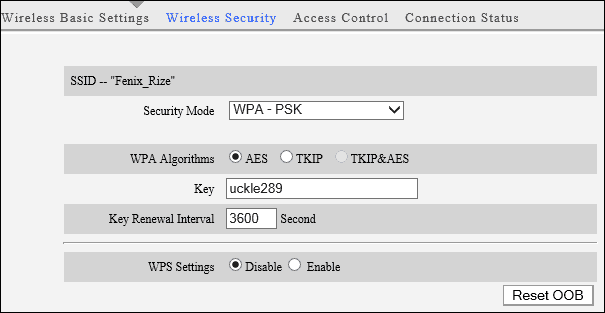
Zapnite filtrovanie MAC
Filtrovanie MAC je ďalšou funkciou, ktorú váš smerovač podporuje. Ak je povolená, umožní vám to spravovať nepoctivých klientov, keď sa pripoja k vašej sieti. Napríklad, ak existuje konkrétny počítač, ktorý by mohol zvyšovať šírku pásma, môžete pomocou možností filtra Mac obmedziť prístup tejto osoby k sieti alebo ju udržať vypnutú. Zakaždým, keď sa pripoja k sieti, bezdrôtový smerovač si ich zapamätá a na zariadenie použije vhodné opatrenia.
Zakázať DHCP
Protokol Dynamic Host Configuration Protocol (DHCP), bežne používaný vo veľkých sieťach na vydávanie adries klientom berie prácu zo správy vozového parku. Ak bezdrôtový smerovač používate v domácnosti, je to potrebné minimálna. Namiesto toho môžete rýchlo priradiť adresu skupine zariadení. Takže ak viete, že máte doma iba 10 zariadení, ktoré sú oprávnené na pripojenie k bezdrôtovej sieti, neautorizovaným používateľom môžete ľahko zabrániť dúfať. Je to trochu viac práce, ale nakoniec by to stálo za to.
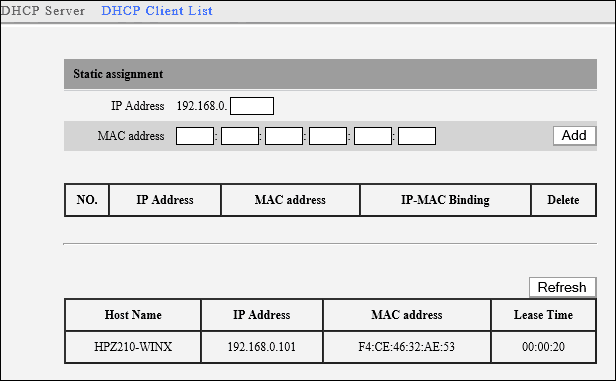
Ďalšie tipy
- Existujú ďalšie konfigurácie, ktoré môžete upraviť, napríklad vypnutie DMZ - demilitarizovaná zóna, ktorá umožňuje pripojenie klientskeho počítača k iným zariadeniam cez internet. Povolenie tejto funkcie môže vystaviť váš počítač bezpečnostnému riziku; táto funkcia bude tiež ignorovať nastavenia brány firewall.
- Vzdialená správa je tiež ďalšou funkciou, ktorá je k dispozícii, ale jej používaním by ste ju mali minimalizovať alebo sa jej vyhnúť. Je to vynikajúca príležitosť nechať svoju sieť otvorenú na útok, preto ju nepoužívajte, ak je to možné. Väčšina moderných bezdrôtových smerovačov bude mať tieto funkcie v predvolenom nastavení vypnuté.
- Ak tiež idete na dovolenku alebo ak plánujete používať svoju sieť Wi-Fi na dlhú dobu, jednoducho odpojte smerovač. Nie je dôvod, aby ste si ho zapli, ak ho nepoužívate a ak nie je zapnuté, nie je cieľom útoku.
- Ak nepoužívate Wi-Fi a všetko je pevne zapojené cez Ethernet, jednoducho vypnite Wi-Fi v nastaveniach smerovača.
Toto je niekoľko vecí, ktoré môžete urobiť, aby bola vaša sieť bezpečnejšia. Aké techniky používate na zaistenie bezpečnosti domácej siete? Dajte nám vedieť v sekcii nižšie.
Viac článkov gP o domácich sieťach
Chcete rýchlejšie bezdrôtové pripojenie? Pozrite sa na naše Príručka Ultimate Home Networking and WiFi Speed: 22 úžasných tipov!
Ďalšie tipy a informácie o zrýchľovaní pripojenia Wi-Fi, Powerline Ethernet a ďalších informácií o domácej sieti nájdete v našej aHome Archív článkov v sieti.